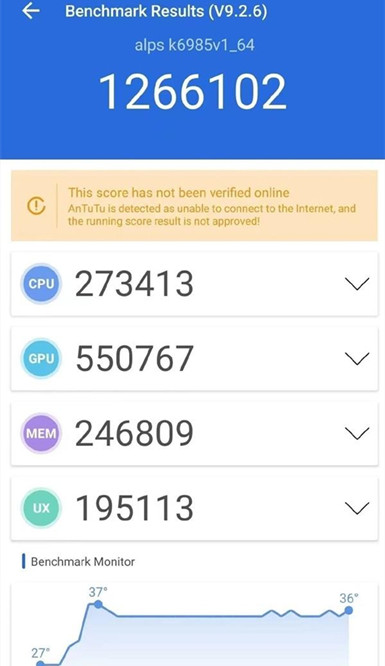Vivo X90 Pro ワンクリック交換チュートリアル
進歩がどれほど大きいかを知るには比較が必要です。最近の携帯電話業界はこの言葉を実際に裏付けています。以前は、技術が不十分だったため、データ送信に適切な方法がなく、ユーザーは 1 つずつ手動で移行するしかありませんでした。 、しかし今、携帯電話の技術はますますハイエンドになり、完璧になりました。最近、多くの友人が新しい携帯電話に備えて vivo X90 Pro を購入しました。この携帯電話のワンクリック交換チュートリアルを見てみましょう。
Vivo X90 Pro ワンクリック交換チュートリアル
1. 携帯電話で「相互転送」アプリを開きます
2. ボタンを 1 つクリックしてデバイスを変更します。
3. データ送信者で「私は古い携帯電話です」を選択します。
4. データ受信機で「私は新しい携帯電話です」を選択します。
5. 携帯電話のブランドを選択する
6. 認識が完了するまで待つか、インターフェース上の QR コードをスキャンして接続します。
7. クリックして同意します。
8. 接続が完了したら、転送するデータを選択します
9. 確認後、「切り替え開始」をクリックします。
ワンクリック切り替えにより、連絡先と連絡先ブラックリストの転送がサポートされます (2 台の Vivo 電話間のワンクリック切り替えにより、連絡先のアバター、連絡先番号、連絡先会社、連絡先の位置を転送できます。その他はサポートされていません)、通話記録、メッセージ (MMS 送信はサポートされません)サポートされていません)、スケジュール、メモ(Vivo Phone のみをサポートし、サードパーティの代替品はサポートされていません)、Wi-Fi パスワード、WeChat データ(Vivo Phone 間でのみ使用可能)、Vivo アカウント、システム設定(顔とロック画面のパスワードを除く)指紋)、アプリケーション (データを転送できるかどうかについては、ナレッジ ポイントを参照してください: 相互転送でサードパーティ ソフトウェアのデータとアカウントを転送できるかどうか)、写真、音楽、ビデオ、および録音 (現在、vivo 電話間の転送のみをサポートしています) )。
注記:
1. 暗号化されたファイルデータのワンクリック切り替えには、バージョン 5.5.1.3 以降ではファイル管理が必要で、バージョン 5.1.3 以降では相互転送が必要です。転送時にプライバシーパスワードを入力する必要があります。
2. vivo/iQOO 携帯電話と Apple 携帯電話の間では、スケジュール、連絡先、写真、ビデオの転送のみがサポートされています。
3. ワンクリック切り替えにより、送信するデータの一部を選択できます。ユーザーが少数のファイル (写真、ビデオなど) を送信するだけの場合は、相互ファイル転送機能も使用できます。
vivo X90 Pro プロセッサーの紹介
vivo X90 シリーズには初の MediaTek Dimensity 9200 プロセッサーが搭載されています
Dimensity 9200プロセッサはTSMCの4nmプロセスを採用し、CPUアーキテクチャは新世代の超大型コアCortex-X3にアップグレードされ、前世代と比較してパフォーマンスが大幅に向上しました。
以前に公開されたランニング スコアでは、室温での Dimensity 9200 AnTuTu のランニング スコアが 126 万を超えていることが示されており、非常に期待に値します。
上記は、vivo X90 Pro のワンクリック交換に関する具体的な内容です。ユーザーは、データ移行に多くの時間とエネルギーを費やす必要はありません。すぐに利用できます。 。
について関連するモバイル百科事典
-

vivo Y37 (5G) の電力消費が多すぎる場合はどうすればよいですか?
2024-08-01
-

vivo Y37 (5G) で顔認識を設定するにはどうすればよいですか?
2024-08-01
-

vivo Y37 (5G) のロックを解除するためのパスワードを設定するにはどうすればよいですか?
2024-08-01
-

vivo Y37 (5G) でメモリが不足しているというメッセージが表示された場合はどうすればよいですか?
2024-08-01
-

ゲームのプレイ中に vivo Y37 (5G) が熱くなったらどうすればよいですか?
2024-08-01
-

vivo Y37 (5G) がフリーズした場合はどうすればよいですか?
2024-08-01
-

vivo Y37 (5G) の NFC にキャンパス カードを追加するにはどうすればよいですか?
2024-08-01
-

vivo Y37 (5G) の信号が良くない場合はどうすればよいですか?
2024-08-01
について。人気のモバイル百科事典
-

OnePlus 9RT の画面解像度はどれくらいですか?
2024-06-24
-

RedmiNote13をアクティベートする方法
2024-06-24
-

vivo X80 デュアルセル 80W フラッシュ充電時間の概要
2024-06-24
-

Oppo電話を再起動する方法
2024-06-24
-

Redmi K50NFC シミュレートされたアクセス カードのチュートリアル
2024-06-24
-

Xiaomi 14proで画面を2つのアプリに分割する方法
2024-06-24
-

iQOO 8はフルネットコムですか?
2024-06-24
-

OPPO Find X7のバッテリー寿命を確認する方法
2024-06-24
-

iPhone 14シリーズのNFC機能のご紹介
2024-06-24
-

vivo Y100で指紋スタイルを設定する方法
2024-06-24